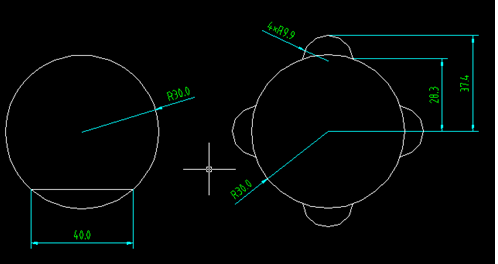

2019-08-30
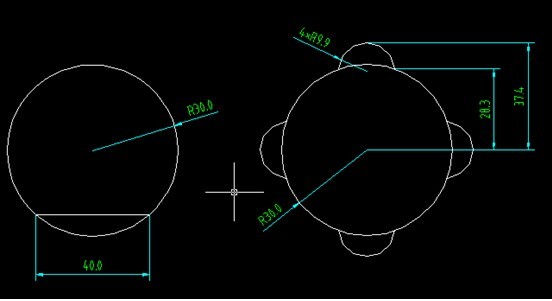
2019-07-18
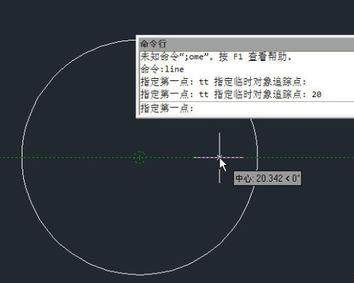
2019-06-03
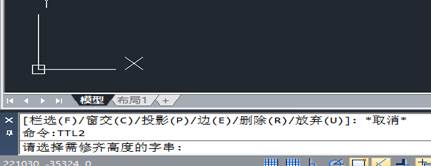
2019-05-24

2023-07-17

2023-07-07

2022-01-24

2022-01-07

2021-11-30

2020-12-21

2020-12-21
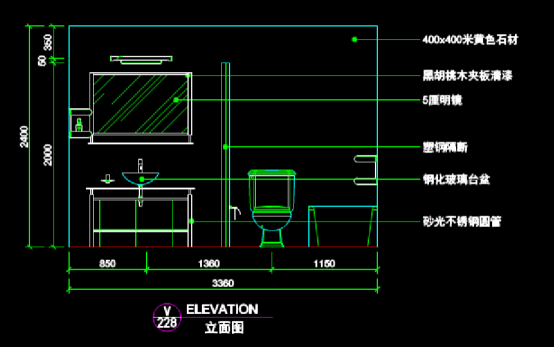
2020-12-21
